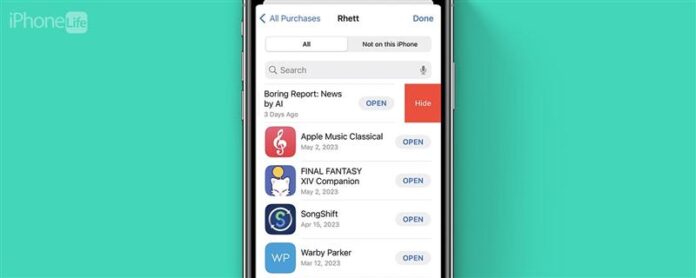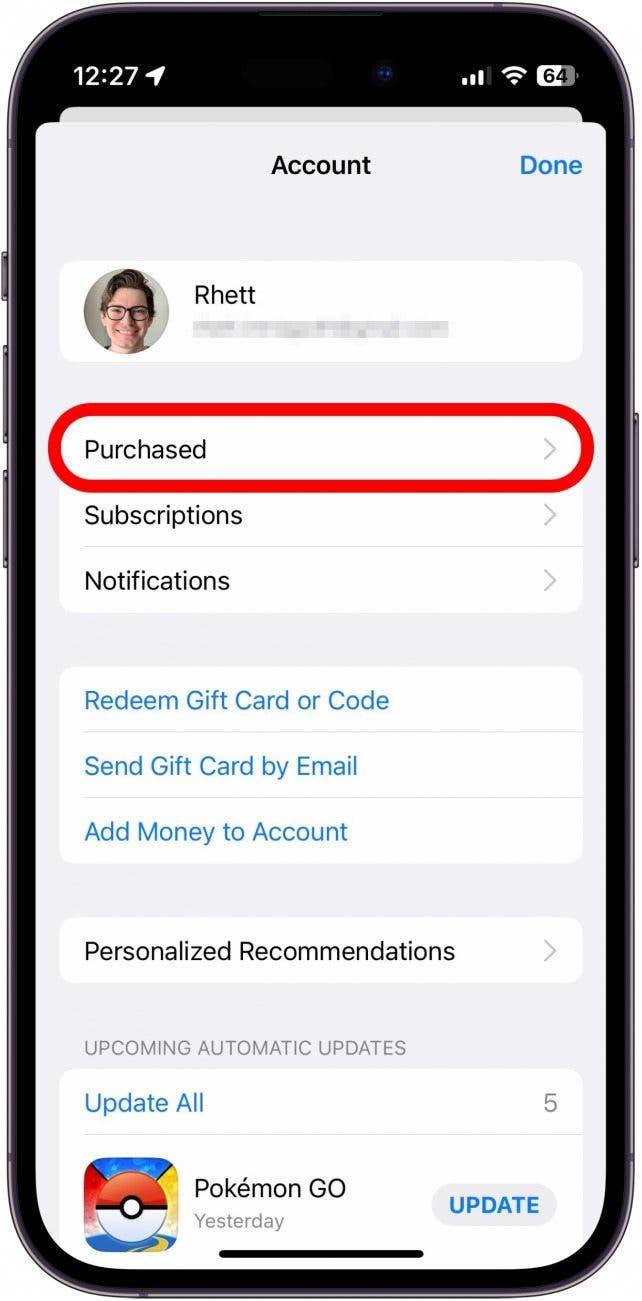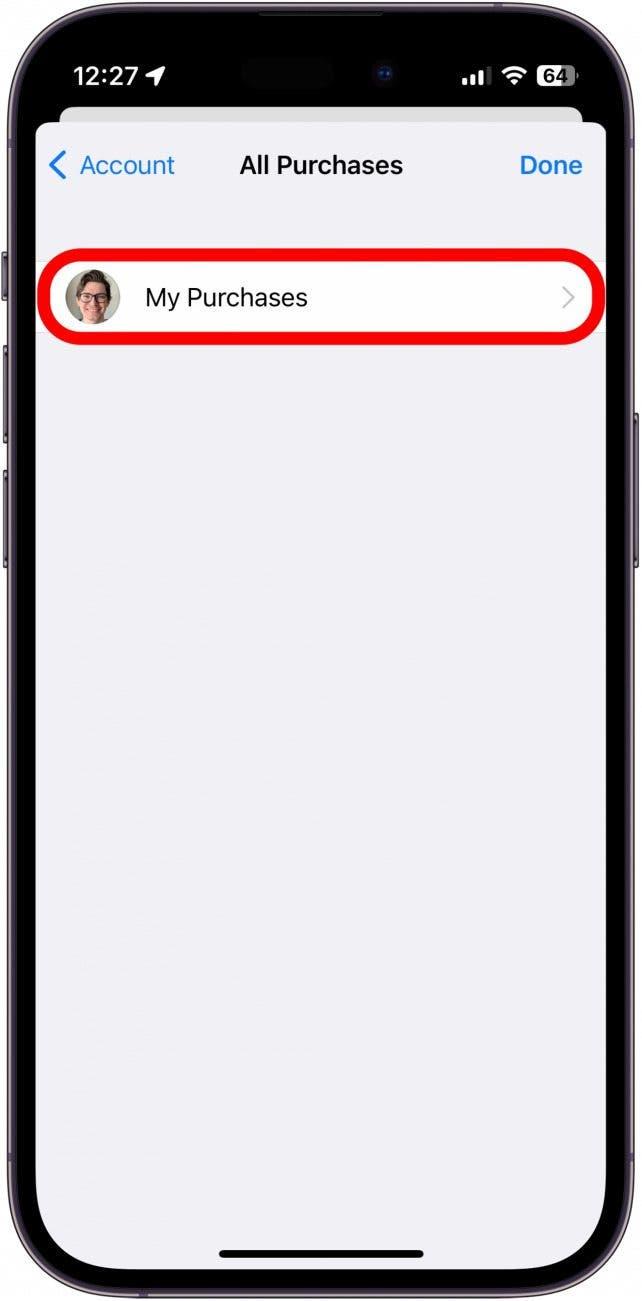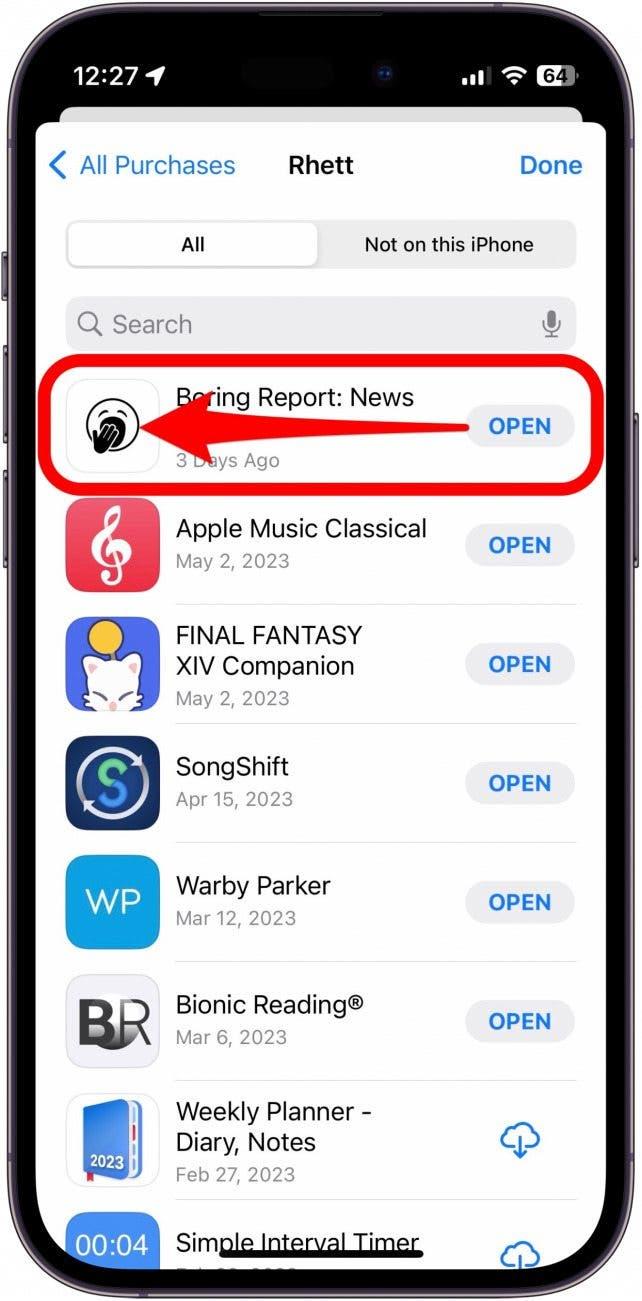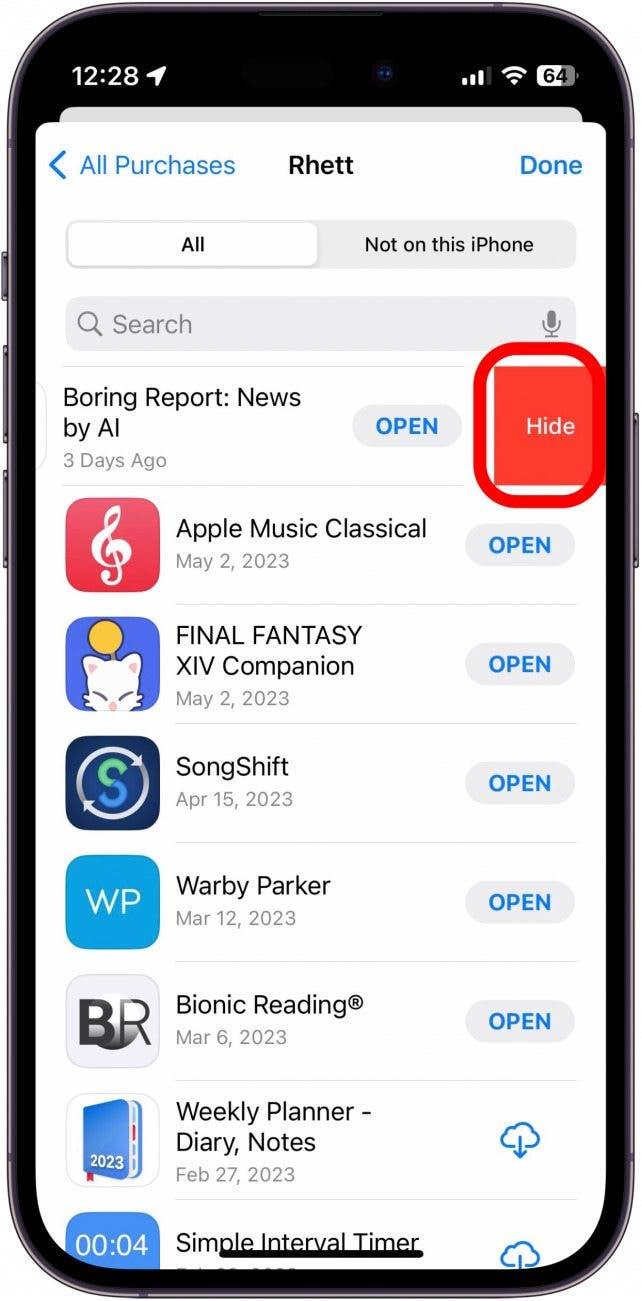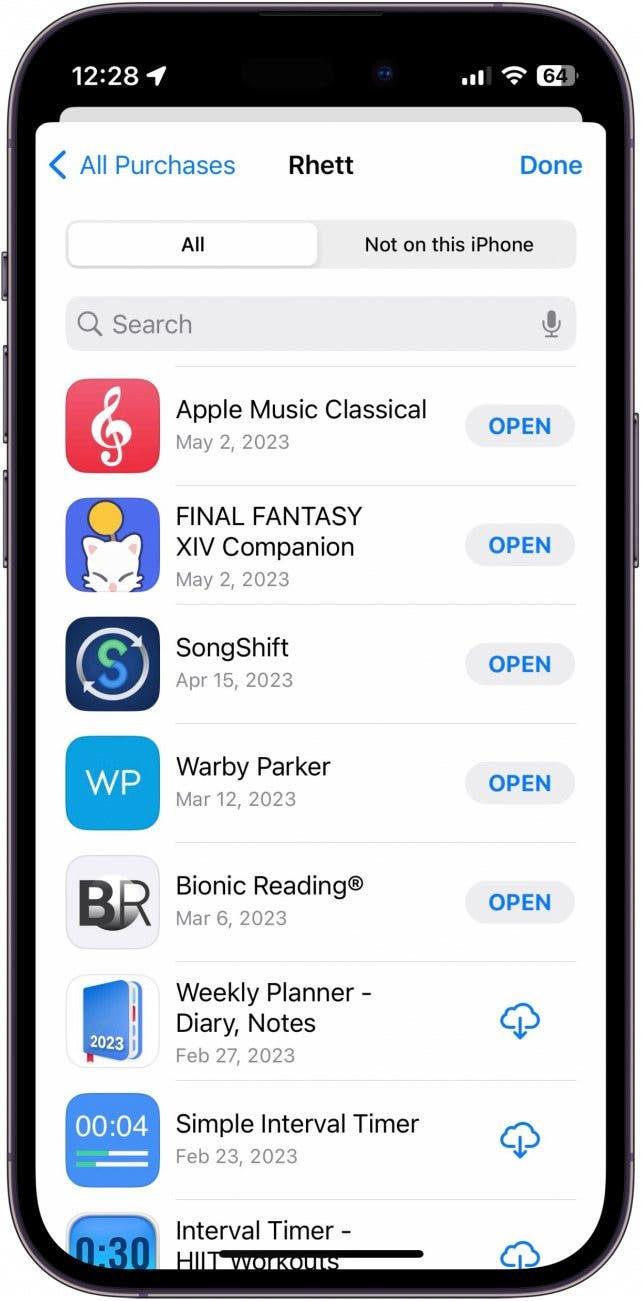Σχεδόν κάθε χρήστης του iPhone, σε κάποιο σημείο, έχει κατεβάσει μια ενοχλητική εφαρμογή, είτε πρόκειται για ένα ανόητο παιχνίδι SIM που χρονολογείται είτε για μια γάτα ομιλίας. Μερικές φορές, απλά δεν θέλετε οι άλλοι να δουν ποιες εφαρμογές έχετε κατεβάσει. Ευτυχώς, υπάρχει ένας τρόπος για να αποκρύψετε γρήγορα τις λήψεις και τις αγορές εφαρμογών στο iPhone σας.
Γιατί θα λατρέψετε αυτήν την συμβουλή
- Απόκρυψη αμηχανία λήψεις εφαρμογών από άλλους που μπορεί να δουν το ιστορικό λήψης σας.
- Διατηρήστε τις εγκαταστάσεις και τις αγορές σας ιδιωτικές εγκαταστάσεις εφαρμογών σας.
Πώς να αποκρύψετε μια εφαρμογή από το ιστορικό αγοράς της Apple
Στο App Store, μπορείτε εύκολα να ελέγξετε το ιστορικό λήψης και το ιστορικό συναλλαγών της Apple για να δείτε ποιες εφαρμογές έχετε εγκαταστήσει ή αγοράσει. Εάν θέλετε να καταργήσετε μια συγκεκριμένη εφαρμογή από το ιστορικό λήψης, μπορείτε. Για περισσότερες κορυφαίες συμβουλές και κόλπα του iPhone App Store, βεβαιωθείτε ότι έχετε εγγραφείτε για την ελεύθερη άκρη μας ενημερωτικό δελτίο. Τώρα, μπορείτε να διαγράψετε το ιστορικό αγοράς σας στο iPhone:
- Ανοίξτε το κατάστημα εφαρμογών και πατήστε τη φωτογραφία προφίλ στην επάνω δεξιά γωνία.
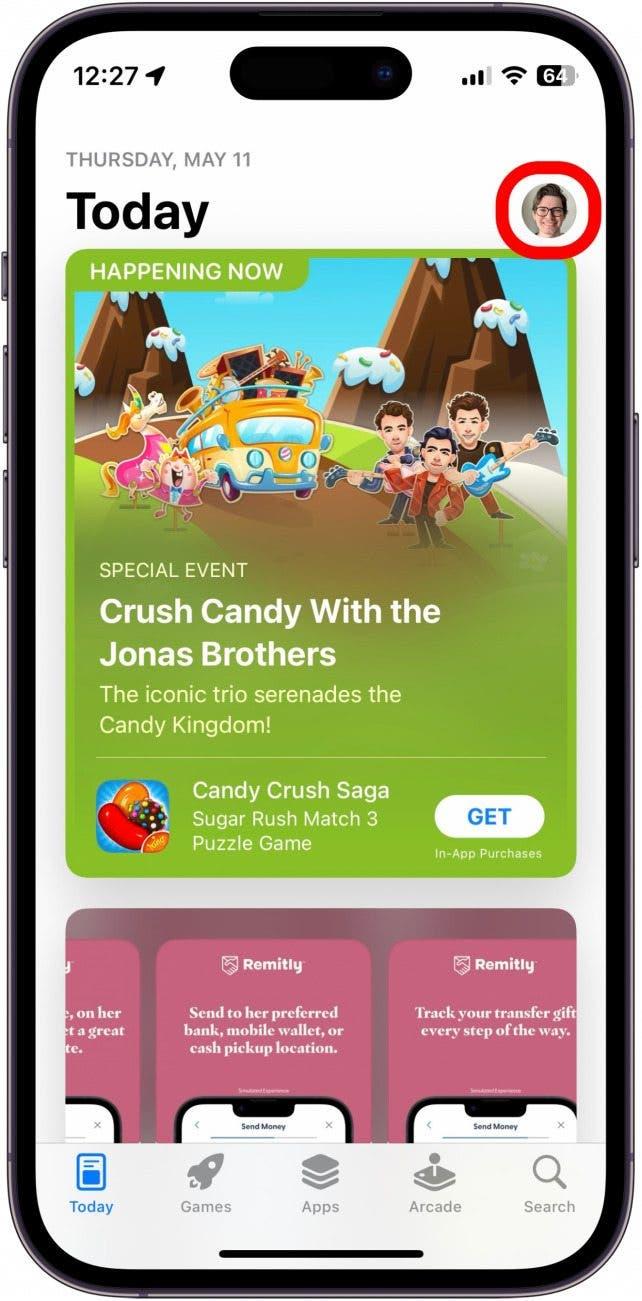
- Πατήστε Αγοράστε .

- Πατήστε Οι αγορές μου .

- Σύρετε αριστερά στην εφαρμογή που θέλετε να καταργήσετε.

- Πατήστε Απόκρυψη .

- Η εφαρμογή θα εξαφανιστεί από το ιστορικό αγοράς/λήψης.

Λάβετε υπόψη ότι αυτό δεν θα κρύψει την εφαρμογή από το iPhone σας. Εάν αναζητήσετε την εφαρμογή στο App Store, θα δείτε ακόμα το εικονίδιο Cloud, υποδεικνύοντας ότι είχε εγκατασταθεί προηγουμένως στη συσκευή σας. Επιπλέον, εάν έχετε εγκαταστήσει την εφαρμογή, μπορείτε απλά να την αναζητήσετε στο Spotlight ή στη βιβλιοθήκη εφαρμογών και να την βρείτε. Ωστόσο, μπορείτε να αποκρύψετε εφαρμογές μόνο για να βρείτε μόνο εσείς μόνο εσείς τους .